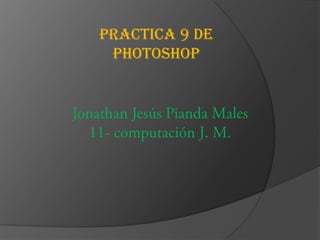El documento describe los pasos para crear una forma personalizada en Photoshop y aplicar filtros artísticos como esponja y licuar. Primero, se crea un nuevo documento y se selecciona la herramienta de forma personalizada. Luego, se aplican filtros como bosquejar en modo de semitono y esponja para modificar la forma. Finalmente, se describe cómo usar el filtro de licuar para distorsionar una imagen de un faro arrastrando la herramienta deformar.